在电脑安装系统或恢复系统时,我们经常需要使用光盘来进行操作。然而,随着技术的发展和时代的进步,现如今更多的电脑已经取消了光驱接口,而我们又不想购买外置光驱,这时候使用U盘制作装机盘就成为了一个非常便捷的选择。本文将详细介绍使用U盘制作装机盘的步骤和注意事项,让您轻松学会制作U盘装机盘,让电脑安装更加便捷。
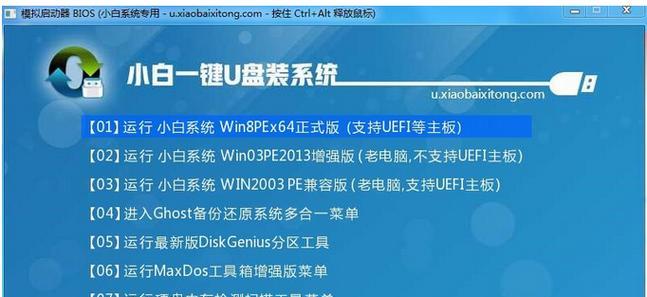
购买合适的U盘
在开始制作U盘装机盘之前,我们需要购买一只容量较大且质量可靠的U盘。推荐选择容量为16GB或以上的高速U盘,以确保能够容纳系统安装文件并提供较快的读写速度。
下载系统镜像文件
在制作U盘装机盘之前,我们需要先从官方渠道下载对应的系统镜像文件。注意选择正确的操作系统版本,并确保系统镜像文件的完整性,以免在安装过程中出现错误。

格式化U盘
将U盘插入电脑,打开“我的电脑”,找到对应的U盘驱动器。右键点击U盘驱动器,选择“格式化”选项,并按照默认设置进行格式化操作。格式化完成后,确保U盘中所有数据已经被清除。
使用工具制作U盘启动盘
我们可以使用第三方工具来制作U盘启动盘。推荐使用常见的制作工具,例如Rufus、UltraISO等。打开工具后,选择正确的U盘和系统镜像文件,并按照工具的指引进行制作操作。
设置BIOS启动选项
在制作好U盘启动盘后,我们需要设置电脑的BIOS启动选项,使其能够从U盘启动。重启电脑,并在开机时按下对应的键(通常是Del或F2键)进入BIOS设置界面。在“Boot”或“启动”选项中,将U盘设为第一启动项。

保存设置并重启电脑
在设置完BIOS启动选项后,保存设置并重启电脑。电脑将会从U盘启动,并进入系统安装界面。
选择安装方式
在系统安装界面中,我们可以选择不同的安装方式,例如全新安装、升级安装等。根据自己的需求选择合适的安装方式,并按照界面指引进行下一步操作。
分区和格式化硬盘
在进行系统安装之前,我们需要对硬盘进行分区和格式化。根据自己的需求进行设置,并确保数据安全。
开始系统安装
在确认好分区和格式化设置后,点击“开始安装”按钮,系统将会开始进行安装操作。这个过程可能需要一定的时间,请耐心等待。
自定义个性化设置
在系统安装完成后,我们可以进行一些个性化设置,例如设置用户名、密码等。根据自己的需求进行设置,并按照界面指引进行操作。
安装必要的驱动程序
在系统安装完成后,我们还需要安装相应的驱动程序,以确保硬件能够正常工作。根据电脑型号和操作系统版本下载对应的驱动程序,并进行安装。
更新系统和安装常用软件
系统安装完成后,我们还需要及时更新系统,并安装一些常用的软件,以提高电脑的功能和性能。
备份系统镜像
为了避免日后系统出现问题,我们可以将当前安装好的系统制作成备份镜像。使用专业的备份软件,将系统备份到其他存储介质中。
常见问题解决
在制作U盘装机盘的过程中,可能会遇到一些问题,例如制作失败、无法启动等。本文将为您提供一些常见问题的解决方法,以便更好地完成制作过程。
通过本文的详细教程,我们已经学会了如何使用U盘制作装机盘。相比传统的光驱安装方式,U盘装机盘不仅方便携带,还能提供更快的读写速度。在今后安装系统或恢复系统时,我们可以轻松地使用U盘装机盘来完成操作。让我们告别繁琐的光驱操作,迎接更加便捷高效的U盘装机盘。







